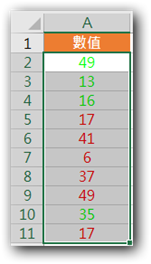Excel正負值不同色彩顯示
|
987 |
Excel正負值不同色彩顯示 |
||||
|
示範檔 |
無 |
範例檔 |
987.XLSX |
結果檔 |
987F.XLSX |
請教:
如何讓儲存格中數字資料顏色自動隨著正負值變化而改變?
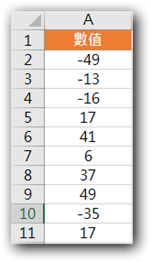
例如:正值為紅色、負值為綠色
謝謝
第一種方法:
步驟1:將資料範圍框選起來,再框選範圍按滑鼠右鍵,選擇「儲存格格式」指令。
步驟2:在【設定儲存格格式】對話方塊,點取「數值」標籤。
步驟3:點取「自訂」類別,再點取「類型」文字方塊,輸入「[>=0][紅色]0;[<0][綠色]0」。
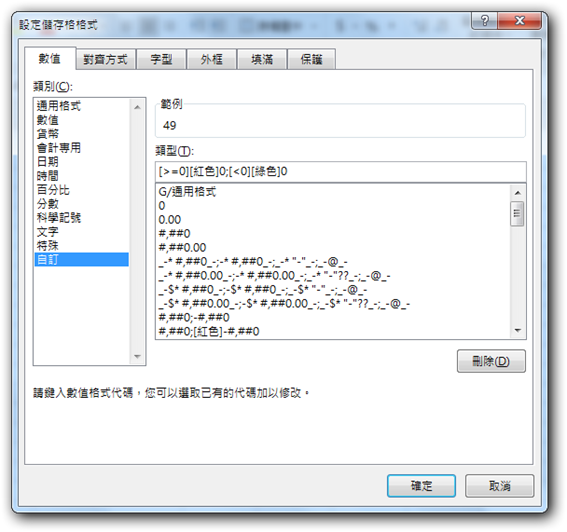
步驟4:點取「確定」鈕,結果如下圖所示。
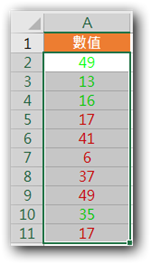
第二種方法:
步驟1:將資料範圍框選起來,再點取「常用 > 設定格式化的條件 > 醒目提示儲存格規則 > 大於」指令。
步驟2:點取「格式化大於下列的儲存格」欄位,輸入「0」。
步驟3:點取「顯示為」右方倒三角鈕,選擇「紅色文字」項目。
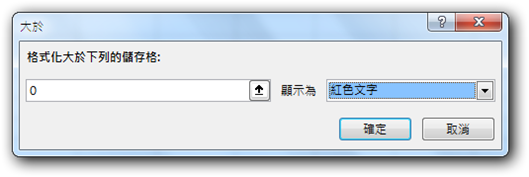
步驟4:點取「確定」鈕。
步驟5:點取「常用 > 設定格式化的條件 > 醒目提示儲存格規則 > 等於」指令。
步驟6:點取「格式化等於下列的儲存格」欄位,輸入「0」。
步驟7:點取「顯示為」右方倒三角鈕,選擇「紅色文字」項目。
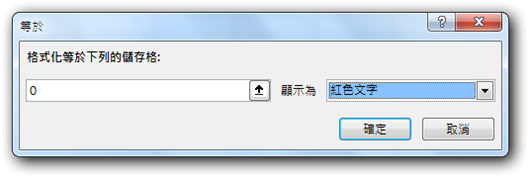
步驟8:點取「確定」鈕。
步驟9:點取「常用 > 設定格式化的條件 > 醒目提示儲存格規則 > 小於」指令。
步驟10:點取「格式化小於下列的儲存格」欄位,輸入「0」。
步驟11:點取「顯示為」右方倒三角鈕,選擇「自訂格式」項目。
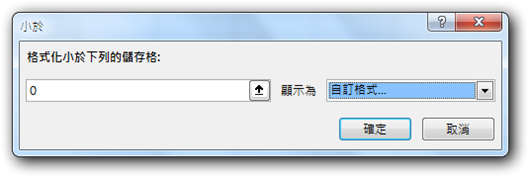
步驟12:在【設定儲存格格式】對話方塊,點取「字型」標籤。
步驟13:點取「色彩」下方倒三角鈕,選擇「綠色」色塊。
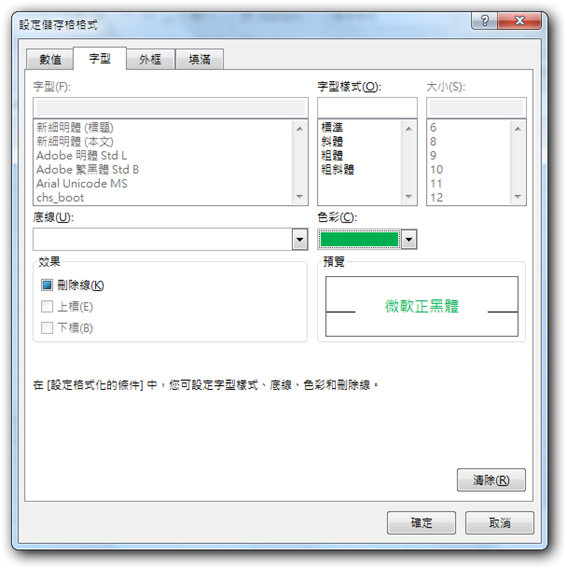
步驟14:點取「確定」鈕,回到「小於」對話方塊。
步驟15:點取「確定」鈕。